Tabloya naverokê
Dixwazin wêneyê zoom bikin û tenê xala balê nîşan bidin? Crop it!
Dixwazin şikilek taybetî bibirrin an naxwazin paşxaneyek bihêlin? Maskek kişandinê çêbikin.
Heke hûn dixwazin beşek ji şeklê vektorê bibirrin, hê çêtir, we du vebijarkên din hene.
Rêyên cûda hene ku hûn beşek wêneyek jê bikin, lê li gorî ku wêneya we raster an vektor be, rêbaz dikarin cûda bibin.
Di vê tutoriyê de, ez ê çar rêbazan nîşanî we bidim da ku hûn beşek wêneyek di Adobe Illustrator de qut bikin, û di pir rewşan de, her çar rêbaz li ser wêneyên vektorî dixebitin. Ger hûn dixwazin wêneyek raster bibirrin, bi Rêbaz 1 û 2 re bisekinin.
Meraq dike ku ez çawa zû bi birrîna wêneyan silhouetek çêkim? Heta dawiyê li pey min bin.
Têbînî: dîmenên vê dersê ji Adobe Illustrator CC 2022 guhertoya Mac-ê hatine girtin. Windows an guhertoyên din dikarin cûda xuya bikin.
Rêbaz 1: Amûra Berberdanê
Gavê 1: Wêne di Adobe Illustrator de veke û li ser wêneyê bitikîne. Dema ku hûn bitikînin, hûn ê di panela Taybetmendî de vebijarkek Wêne Bibire bibînin > Çalakiya Bilez .
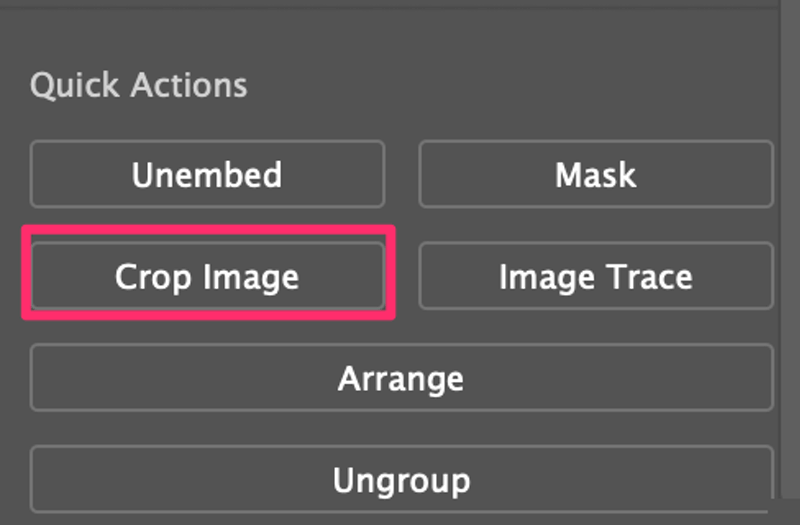
Gavek 2: Bikirtînin Wêne Bibire û hûn ê çarçoveyek birêkûpêk li ser wêneya xwe bibînin.

Hûn dikarin ji nû ve bi cîh bikin an jî li ser sînorê çarçoweya birêkûpêk bikirtînin da ku mezinahiya çarçoveyê biguhezînin.

Gava 3: Bikirtînin Sepandin Gava ku hûn ji qada çandiniyê kêfxweş bûn û ew ê wêneyê bibire.


Heke hûn nexwazinpaşxaneya li ser wêneyê, hûn dikarin amûra pênûsê bikar bînin da ku beşa ku hûn dixwazin bihêlin qut bikin.
Rêbaz 2: Amûra pênûsê
Gav 1: Amûra pênûsê (P) ji darikê amûrê hilbijêrin û dagirtinê biguherînin tune û lê zêde bikin. rengek Stroke.

Tiştek: Ji bo lêdanê rengek geş hilbijêrin da ku hûn bibînin, da ku hûn riya ku hûn lê dixebitin bibînin.
Gavê 2: Amûra pênûsê bikar bînin da ku xêzkirina beşa wêneya ku hûn dixwazin bihêlin xêz bikin. Ji bîr nekin ku riya amûra pênûsê bigirin.
Mînakî, em dikarin cama kokteylê ji vê wêneyê derxin, ji ber vê yekê divê em li dora vê xêzkirina kokteylê xêz bikin.

Gavek 3: Hem riya amûra pênûsê (rûska kokteylê) ku we nû çêkiriye û hem jî wêneyê hilbijêrin.
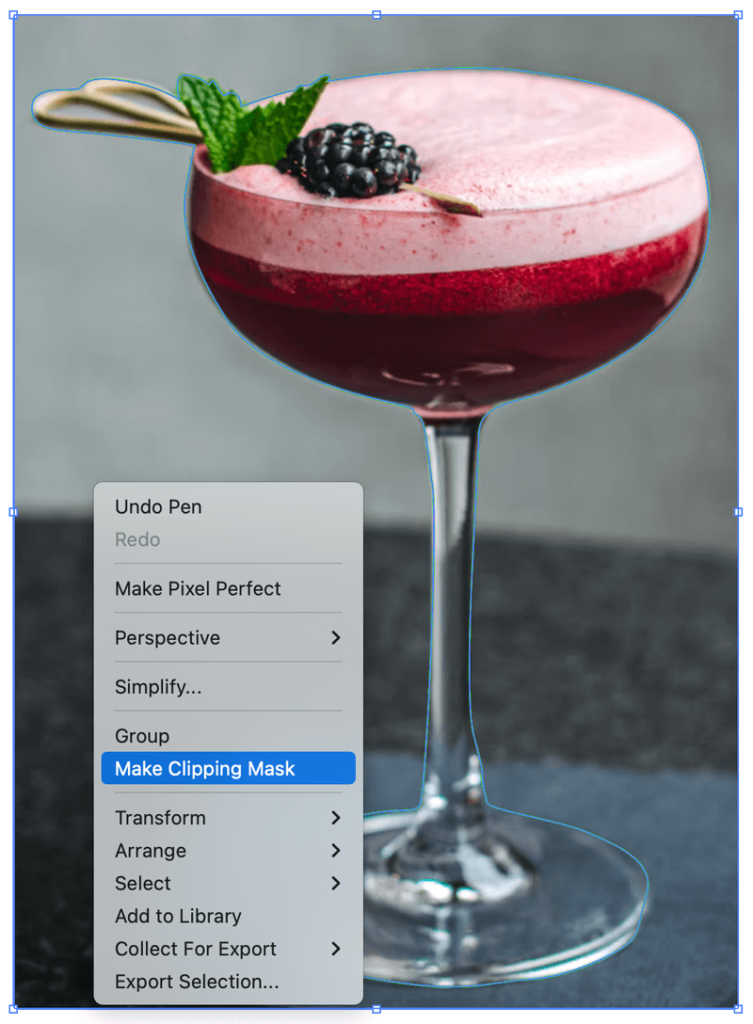
Rast bikirtînin û hilbijêrin Make Clipping Maske , an jî hûn dikarin kurteya klavyeyê bikar bînin Ferman / Ctrl + 7 .

Naha hûn dikarin vê beşa wêneyê bidin ser paşxaneyên din an jî heke we tenê xwest ku şeklê jêbikin da ku vektorek silhouete çêkin, hûn dikarin Gav 3 berdin û rengê Dagirtina biguherînin.

Heke hûn dixwazin wêneyekî vektorê bibirrin, hûn dikarin heman rêbazên jorîn bikar bînin an jî vebijarkên we yên din ên wekî Kêr û Amûra Eraser hene.
Rêbaz 3: Amûra kêrê
Tu nikarî bi Knife wêneyek raster bibirî, ji ber vê yekê ev rêbaz tenê li ser wêneyên vektorî dixebite. Mînakî, hûn dikarin beşek ji silhoueta kokteylê qut bikin.
Gavê 1: Hilbijêreamûra Kêr ji darikê amûrê.

Gavek 2: Parçeya ku hûn dixwazin bibire, bikişîne. Mînakî, min li seranserê beşa xweya camê xêz kir.
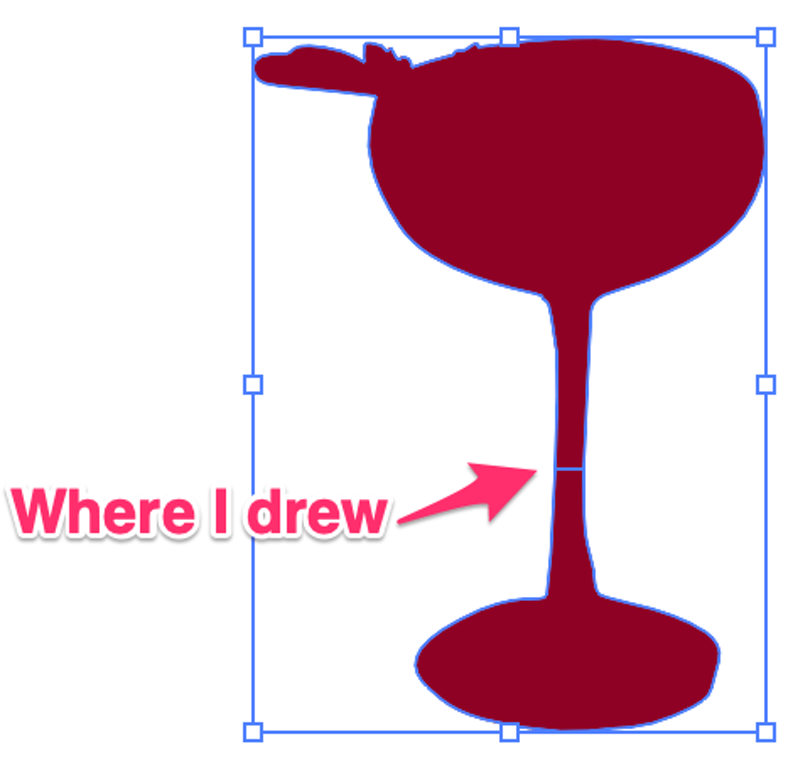
Niha wêne bûye du beş. Ger hûn bêyî amûra hilbijartinê li ser her du beşan bikirtînin, hûn ê bibînin ku ew ji hev cihê ne.
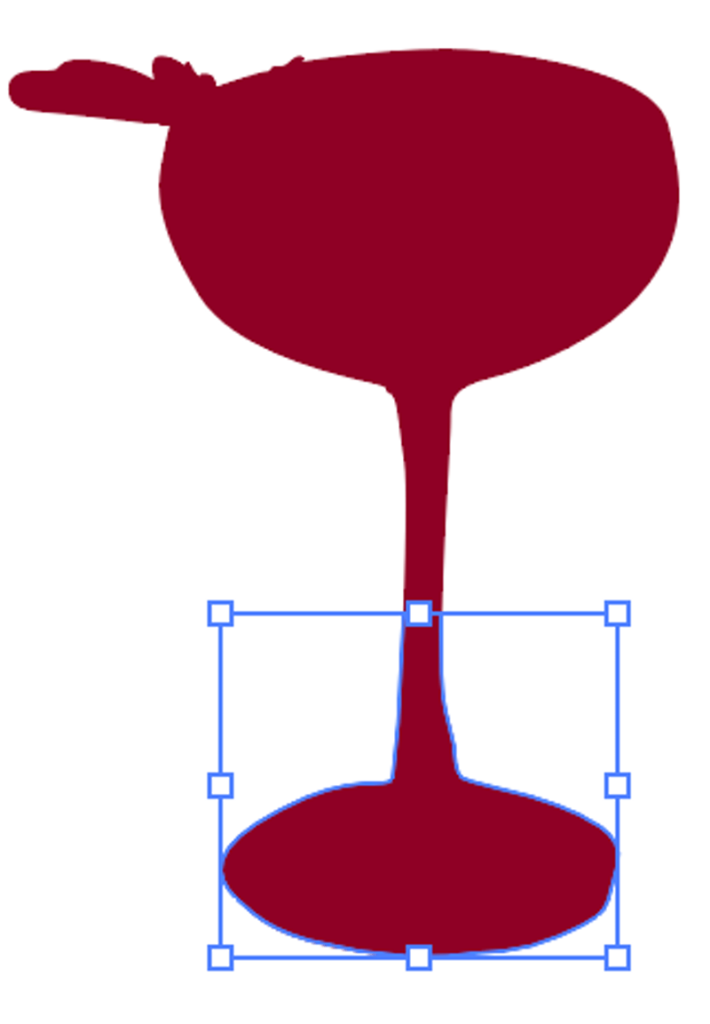
Gavê 3: Bişkojka V bikirtînin da ku derbasî Amûra Hilbijartinê bibin. Li ser her du beşên wêneya vektorê bikirtînin û naha hûn dikarin wê bar bikin an jêbikin.

Heke hûn dixwazin tiştekî di navberê de bibirrin, ji bo birrînkirinê gelek caran xêz bikin û amûra hilbijartinê bikar bînin da ku beşên ku hûn naxwazin bihêlin veqetînin an jêbikin.


Rêbaz 4: Amûra Eraser
Amûrek din a ji bo birrîn/paqijkirina beşek wêneyekê Amûra Eraser e. Hûn dikarin wê bikar bînin da ku wêneyek jê bikin da ku perçeyan ji hev veqetînin an jî hûn dikarin beşek silhouetê jê bikin da ku hûrguliyan zêde bikin.
Ew çawa dixebite? Tam eynî wek hunera kaxez-birê. Hûn dikarin parçeyên şeklê di nav silhouetê de jê bikin da ku hûrguliyan zêde bikin.
Gavek 1: Amûra Eraser Hilbijêre ( Shift + E ) ji darikê amûran.
Gavek 2: Li ser beşa wêneyê ku hûn dixwazin jêbikin xêz bikin. Cihê ku hûn xêz dikin (paqij dikin) ew e ku hûn jê dikin. Fêmkirina hêsan rast e?
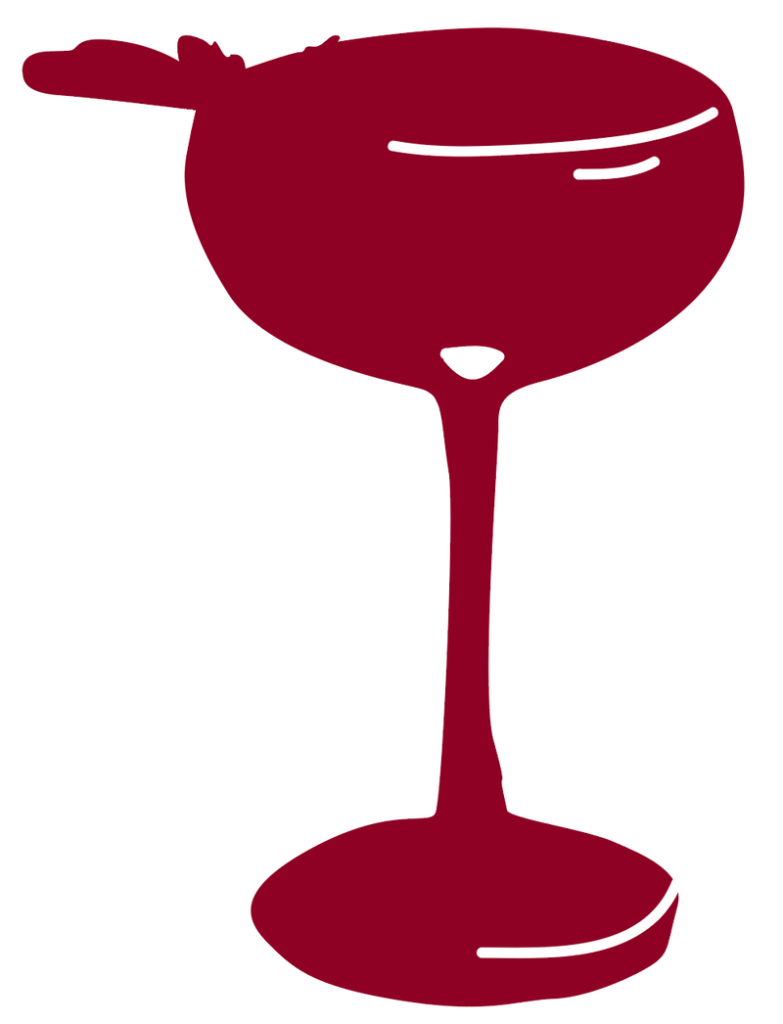
Tenê hin deverên li ser wêneyê jêbirin/birîn da ku hin hûrguliyên piçûk zêde bikin. Dibe ku ew mîna derbeyek spî xuya bike lê deverên qutkirî bi hêsanî çûne (şefaf). Ji bo ceribandinê hûn dikarin rengek paşxanê lê zêde bikin.
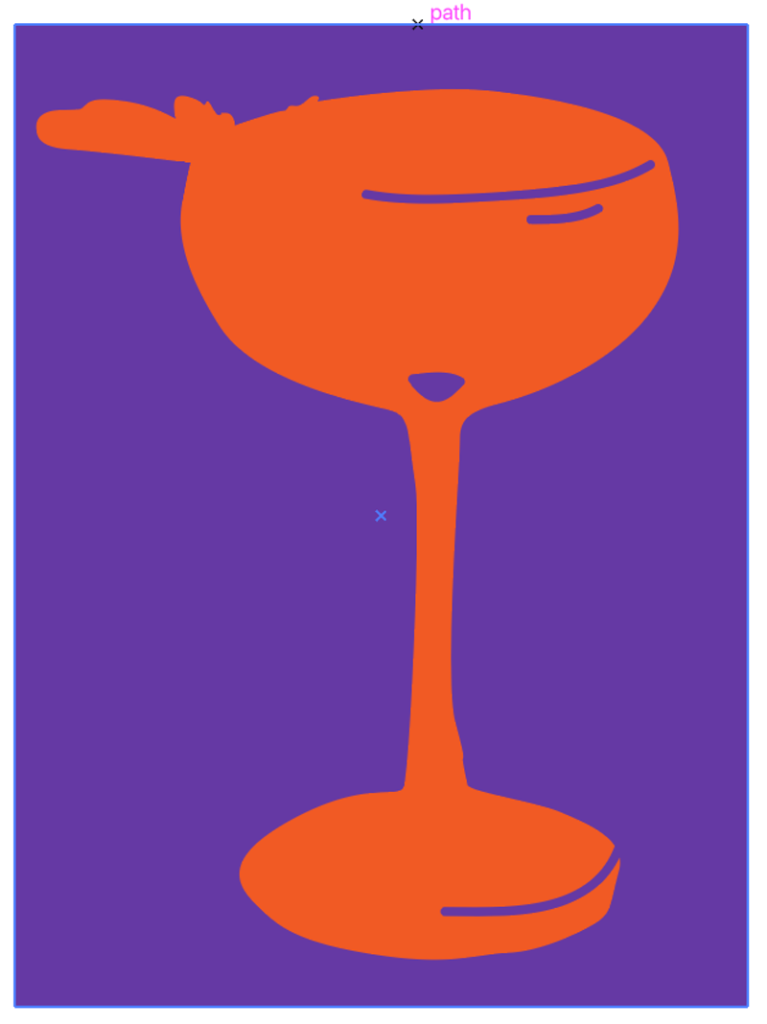
Dibînin? bonus Extra! Hûn dikarin bi qutkirina beşek wêneyek vektorek çêbikin.
Encam
Awayê herî hêsan ji bo birîna beşek wêneyekê jêkirina wêneyê ye, lê heke hûn dixwazin xêza hêmanê bibirrin û beşa jêkirî li ser paşxaneyek din bikar bînin, amûra pênûsê ye. çûyîna.
Hûn dikarin her gav rêbazan berhev bikin û mîna ku min di vê dersê de kir tiştek bi tevahî nû çêbikin. Min her çar rêbazên birrîn bikar anîn da ku wêneyek rasterê veguherînim vektorek.

